Installera Nvidia Optimus-grafikdrivrutiner på Ubuntu 17.10
I den här artikeln visar jag dig hur du installerar Nvidia Optimus-drivrutiner på Ubuntu 17.10. Nvidia Optimus är en teknik som gör det möjligt för en enhet att använda två grafikkort samtidigt. Ett av grafikkortet är inte lika kraftfullt som det andra. Fördelen är att det sparar energi och ökar batteriets livslängd. De program som inte behöver mycket GPU-bearbetning kan använda det mindre kraftfulla grafikkortet, som Intel HD Graphics. Högpresterande grafikkort används bara när du kör programvaror som behöver GPU, som Blender. Det är också känt som hybridgrafik. Det mesta av Nvidia-grafikkortet som används på bärbara datorer / bärbara datorer eller andra mobila enheter stöder idag Nvidia Optimus-teknik. Så om du har en av dessa enheter är den här artikeln något för dig. Låt oss börja.
Klicka först på “Visa applikationer” ikonen längst ned till vänster på panelen och sök efter "programvara"
ikonen längst ned till vänster på panelen och sök efter "programvara"
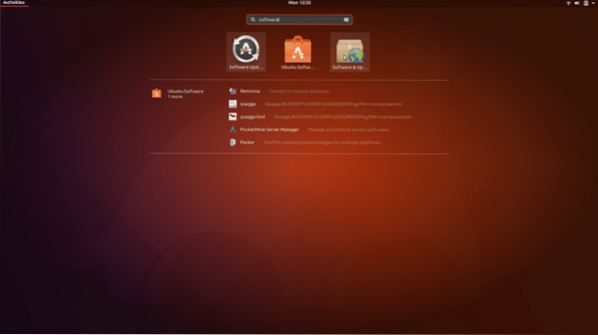
Klicka sedan på ikonen "Programvara och uppdateringar" för att öppna "Programvara och uppdateringar"
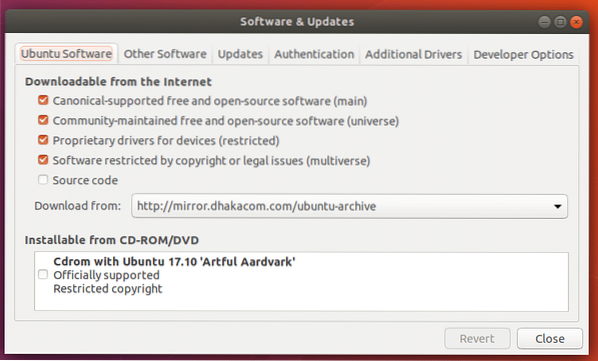
Obs! Se till att alla dessa kryssrutor är markerade.
Klicka sedan på fliken "Extra drivrutiner".
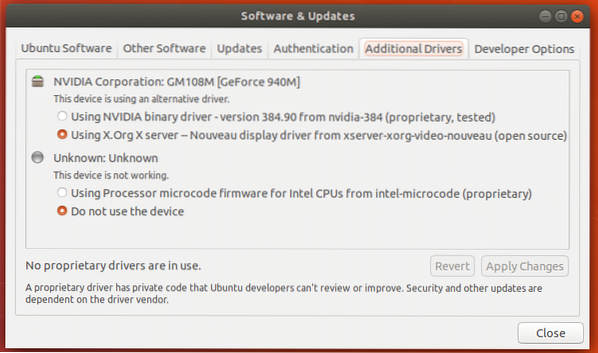
Här kan du se att jag för närvarande använder öppen källkod Nouveau-drivrutiner.
För att installera Nvidia-drivrutiner, kontrollera "Använda Nvidia binär drivrutin" och klicka på "Tillämpa ändringar"
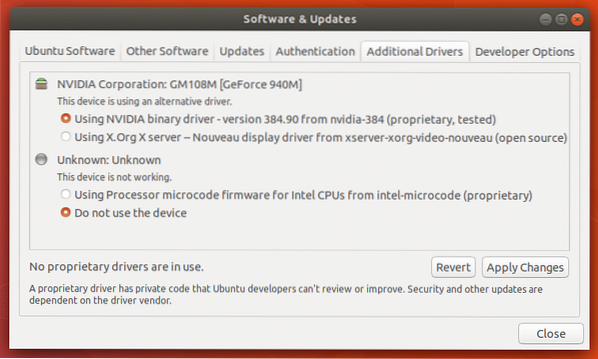
Det bör ta en stund att installera Nvidia-drivrutiner. Vänta tills det är klart.
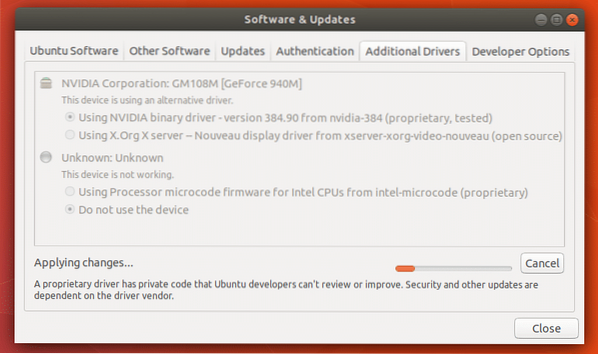
När installationen är klar bör du se ett grönt märke bredvid Nvidia Corporation och också märka "1 proprietär drivrutin i bruk" längst ner i fönstret.
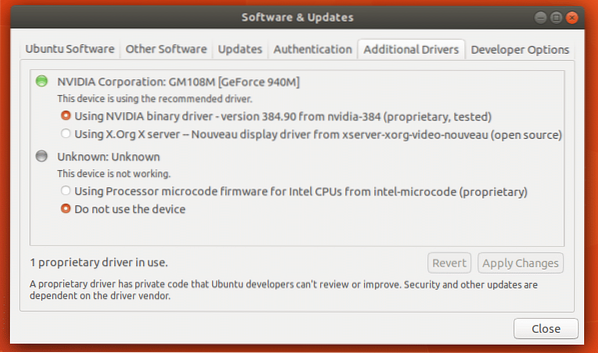
Starta om datorn.
När din dator startar, klicka på "Visa applikationer" och sök efter "nvidia"
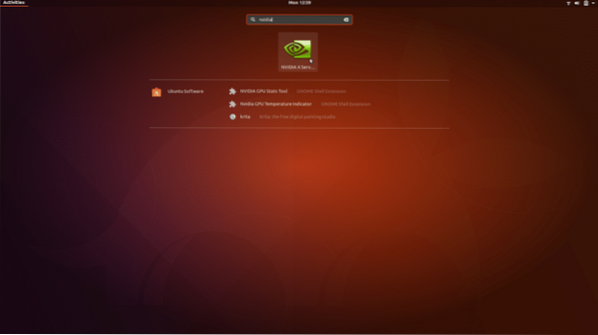
Klicka på “Nvidia Settings” så visas följande fönster:
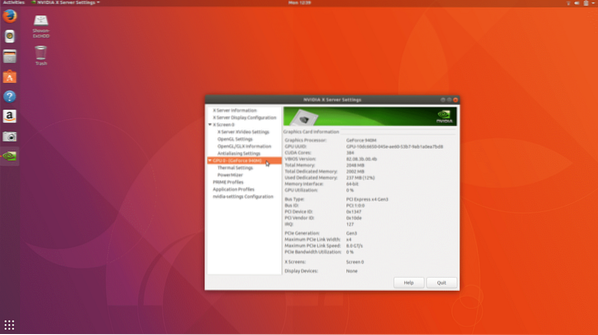
Så installationen av Nvidia Graphics-drivrutinen lyckades.
Om du vill byta till öppen källkod Nouveau-drivrutiner, öppna “Programvara och uppdateringar” som tidigare.
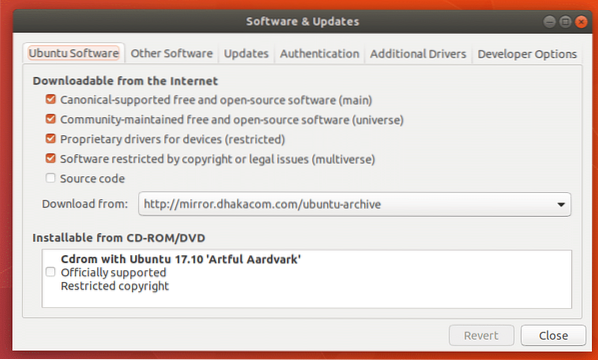
Gå till fliken "Ytterligare drivrutiner"
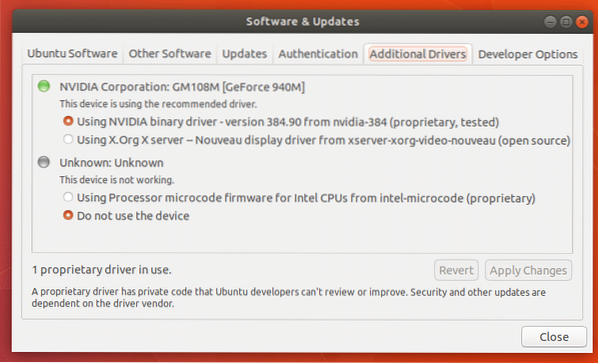
Välj “Använd X.Org X server - Nouveau display driver ... ”
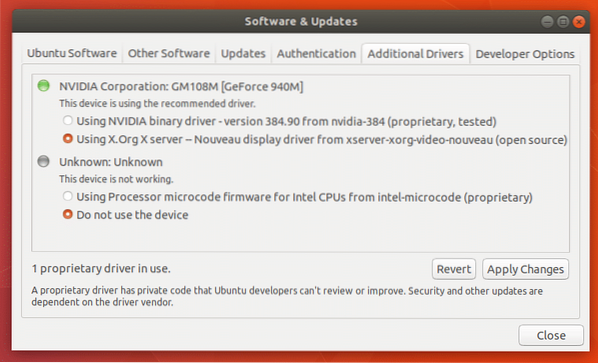
Klicka sedan på "Tillämpa ändringar". Det bör ta en stund innan ändringarna träder i kraft.
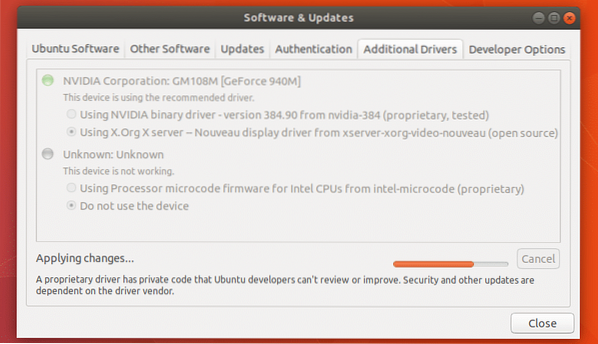
Starta om din dator och nouveau-drivrutiner kommer att användas igen.
Om du vill ta bort Nvidia-drivrutiner helt, öppna din terminal (Ctrl + Alt + T) och kör följande kommando:
“Sudo apt-get remove --purge nvidia- *”

Tryck på 'y' och tryck sedan på
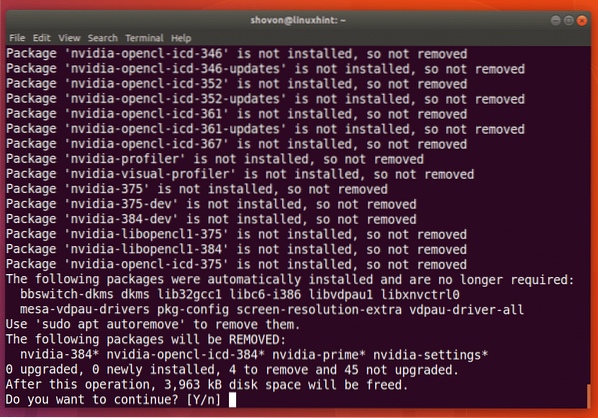
Det borde ta en minut eller två. När kommandot har slutförts avinstalleras Nvidia-drivrutiner helt från din dator. Starta om datorn nu och du är klar att gå.
Det finns andra paket som du inte behöver längre eftersom nvidia-paket tas bort, du kan ta bort dessa paket med följande kommando:
“Sudo apt-get autoremove --purge”
Det är så du installerar och avinstallerar Nvidia-drivrutiner på Ubuntu 17.10. Tack för att du läste den här artikeln.
 Phenquestions
Phenquestions


